4K Video Downloader nedladdningar YouTube-spellistor, kanaler och mer
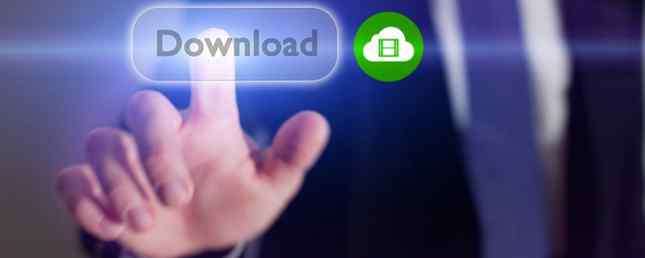
Att ladda ner videor är viktigt av flera viktiga skäl. Kanske vill du ha ett originalt ljudspår som du inte kan hitta någon annanstans, behöver spara en video för att titta på offline eller bara vill arkivera dina favoritvideor om de försvinner Varför din favoritvideo bara försvinner från YouTube Varför din favorit Video precis försvunnen från YouTube Vi misstänker att du, precis som oss, har hittat en av dina favoritvideor plötsligt och oförklarligt borttagen från YouTube. Och det är extremt irriterande. Så du kan lika bra förstå skälen bakom den. Läs mer . Oavsett din anledning är det otänkbart att ha en solid videodownloader är användbar.
Om du behöver en mjukvara som kan hantera alla videoklipp som du någonsin kan önska, är den lämpliga namnet 4K Video Downloader en utmärkt val. Låt oss ta en titt på detta kvalitetsverktyg och vad det erbjuder.
Hur hämtar du hela YouTube-kanalen med 4K Video Downl ...
Titta på den här steg-för-steg-guiden och lär dig hur du hämtar hela YouTube-kanalen. Spara video i MP4, MKV, FLV, MP3, M4A etc. Snabbt, enkelt och pålitligt verktyg. Hämta 4K Video Downloader här: https://www.4kdownload.com/products/product-videodownloader
Upplagt av 4K Download Knowledge Center fredagen den 26 augusti 2016
Komma igång med 4K Video Downloader
Installera verktyget på din dator är enkelt. Besök bara hämtningssidan och klicka på Få 4K Video Downloader knapp. Webbplatsen väljer automatiskt rätt version för ditt operativsystem. Programvaran är tillgänglig för Windows (inklusive en bärbar version som kan köras utan installation), macOS och Ubuntu.
Installera programmet som du skulle någon annan; Det finns inga komplicerade beslut eller junkware-erbjudanden under installationsprocessen, så du kan säkert klicka Nästa och gå igenom stegen.
När du har installerat 4K Video Downloader ser du sitt hemskärm:

Härifrån kan du börja ladda ner videor från alla typer av källor. Vi bryter ner hur man får videor på lite, men för nu säger vi bara att processen är enkel och smärtfri. Mer än bara YouTube stödjer 4K Video Downloader nedladdningar från Vimeo, SoundCloud, Facebook, DailyMotion och mer.
Hämtar en video
4K Video Downloader gör det enkelt att ladda ner en video i en mängd olika format och filtyper. Ett av de enklaste sätten är att kopiera YouTube-webbadressen till en video och klicka på Klistra in länk. Appen analyserar videon och ger dig en lista över alternativ för nedladdning:

Du får se en lista över tillgängliga kvaliteter för videon. Beroende på vad du hämtar kan du se maximalt 1080p eller till och med 4K. Om uppladdaren laddas upp i 60 FPS-kvalitet ser du det alternativet också. En högre kvalitet betyder förstås en större filstorlek och du kan ladda ner videoklipp av lägre kvalitet för att spara utrymme och data.
Använd Hämta undertexter fält för att ta tag i undertexter för videon om de ingår. Anteckna det automatisk översatt betyder att YouTube gjorde dem automatiskt och sålunda är de förmodligen inte korrekta, och i vissa fall kan de vara hilariskt felaktiga. Denna "Feature" är det finaste sättet att titta på YouTube-videoklipp. Denna "Feature" är det finaste sättet att titta på YouTube-videor. att ha kul när du tittar på YouTube-videor? Slå på den här funktionen och låt de goda tiderna rulla! Super roligt, men överdriv inte det. Läs mer .
Ändra destinationsmappen med Bläddra knappen för att sätta den överallt som du gillar på din dator. Slutligen klickar du på Ladda ner att börja ta tag i din video.
Använd Formatera flik för nedladdning i MKV eller 3GP format istället för standardvärdet MP4 om du vill. För de flesta, MP4 Det ska vara bra, men det är alltid trevligt att ha alternativ.
Observera att 4K Video Downloader också kan extrahera ljudet från YouTube-videor. Välj Extrahera ljud istället för Ladda ner video och du kan välja mellan MP3, M4A, och OGG format i olika kvaliteter. Detta kommer att radera videon bort och resultera i mycket mindre filstorlekar.

Spellistor och smart läge
Ovanstående fungerar bra för att ladda ner en enda video, men 4K Video Downloader har mer att erbjuda. Om du klistrar in en YouTube-spellista-länk kommer den automatiskt att analysera alla videoklipp och låta dig ladda ner dem på en gång. Detta sparar massor av tid, eftersom du inte behöver välja kvalitetsinställningar för var och en.
Om ett gäng videoklipp du vill ha är inte på ett ställe kan du snabbt skapa en ny spellista på YouTube och klistra in den i 4K Video Downloader och ladda dem snabbt och enkelt i ett skott..

Om du vill tillämpa samma hämtningsinställningar varje gång och spara överflödiga klick kan du ställa in Smart Mode. Klicka bara på dess ikon i huvudfönstret och välj vilka alternativ som ska tillämpas för varje nedladdning. Detta låter dig ladda ner med bara ett klick och det är bra om du inte behöver ändra format hela tiden. Om du vet att du alltid vill ha Mp4s i 1080p, kan du till exempel ställa in det för det.

inställningar
Klicka på Inställningar ikon för att ändra några viktiga alternativ.
På Allmän fliken kan du ändra antalet trådar som appen använder för att ladda ner videoklipp. Att öka detta kan leda till snabbare nedladdningar, men om du har det för högt kan det resultera i ett tillfälligt förbud från YouTube, så du vill vara försiktig. Standard för 3 är bra för de flesta användare. Vi skulle undvika denna inställning om du inte vet vad du gör.
Gör det möjligt Skapa underkatalog för nedladdade spellistor och kanaler för att hålla dina nedladdningar snygga.

Och på anmälningar fliken kan du välja om du ska bli underrättad när en nedladdning är klar med visuellt eller ljud. Andra inställningar här inkluderar kontroll av bekräftelse så att du inte avbryter en nedladdning eller hämtar fel video vid misstag.
Uppgradering med en licens
4K Video Downloader kan du göra mycket gratis. Men du måste köpa en Premium-licens för att göra följande:
- Hämta spellistor som innehåller mer än 25 videoklipp
- Hämta hela YouTube-kanalerna
- Ta tag i undertexter på spellistor
- Prenumerera på kanaler i appen och ladda automatiskt nya videoklipp när de går live.

Klick Aktivera och då Få licensnyckel att besöka inköpssidan. När du har en nyckel, klistra in den i Aktivera fönster för att låsa upp alla funktioner. Detta är en engångsavgift, inte en prenumeration.
Klar för att börja ladda ner?
Det är allt du behöver för att börja använda 4K Video Downloader. Det är ett solidt program för att ladda ner videor från YouTube och på andra håll, i vilken kvalitet du vill. För att ladda ner enkla videor och små spellistor fungerar den fria versionen bra. Och det är en liten avgift för att lägga till kraftfulla funktioner som nedladdning av hela kanaler, perfekt för YouTube-entusiaster som behöver tillgång till sina favoritvideor offline.
Så om du älskar onlinevideor, prova! Oavsett om du vill titta på dina favoritmaterial offline eller bara behålla en kopia av dem för efterrätten, ger 4K Video Downloader ett bra sätt att få det att hända.
Hämtar du ofta videor från YouTube eller andra videosidor? Vad tycker du om 4K Video Downloaders avancerade funktioner? Berätta för oss i kommentarerna!
Bildkrediter: anyaberkut / Depositphotos
Utforska mer om: Hämta hantering, online video.


